在excel中如何画斜线
1、 运行excel2010软件,进入主界面。假如要将如下区域绘出斜线,那该如何办呢?
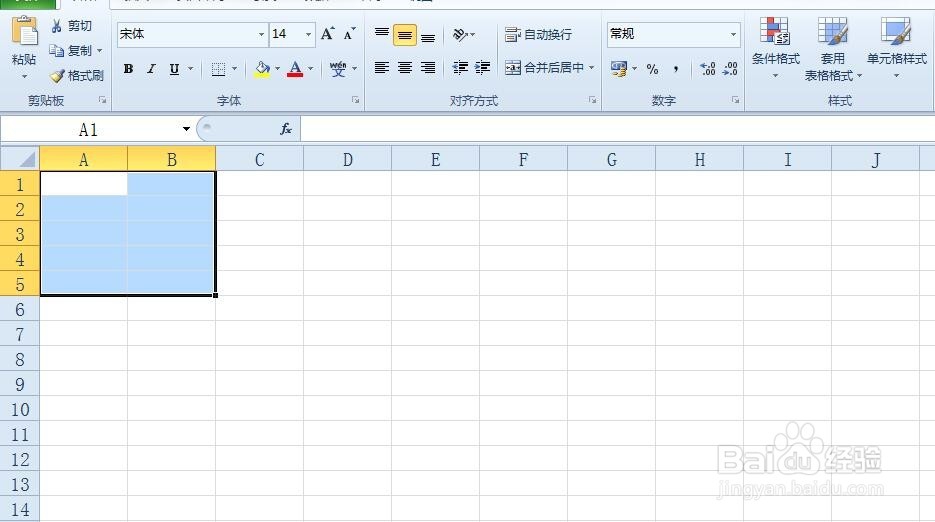
2、 点击“合并后居中”的下拉三角,跳出下拉菜单。选择下拉菜单的“合并单元格”选项,点击该选项。可以看到此时所选单元格已经合并。粒艳
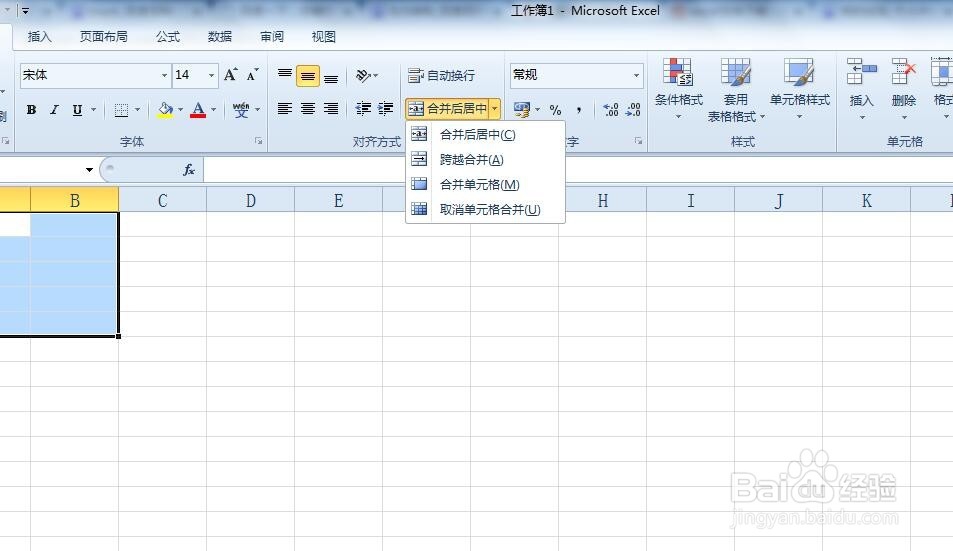
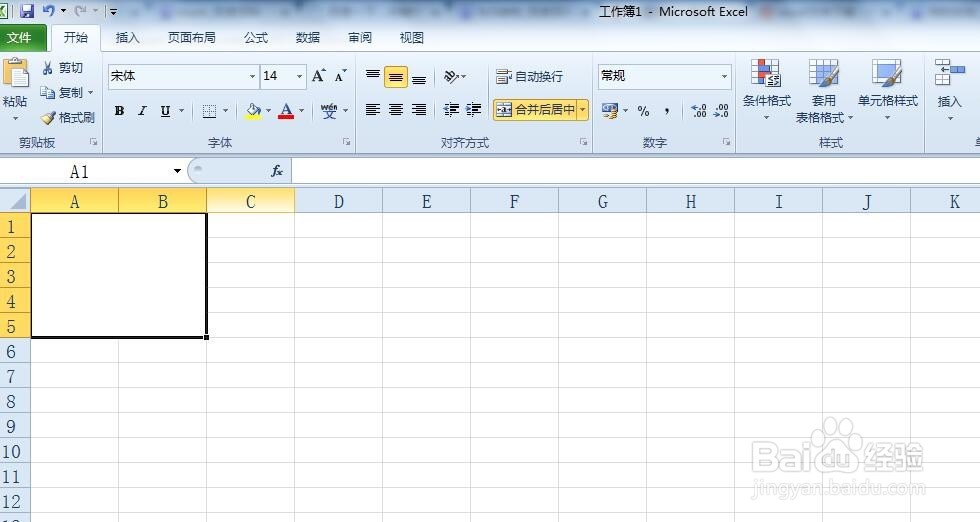
3、 将鼠标移到该单元格区域,右击鼠标,弹出下拉菜单,点击“设置单元格格式”选项。或者直接按Ctrl+1组合键。于是弹出了单元格设置对话框。
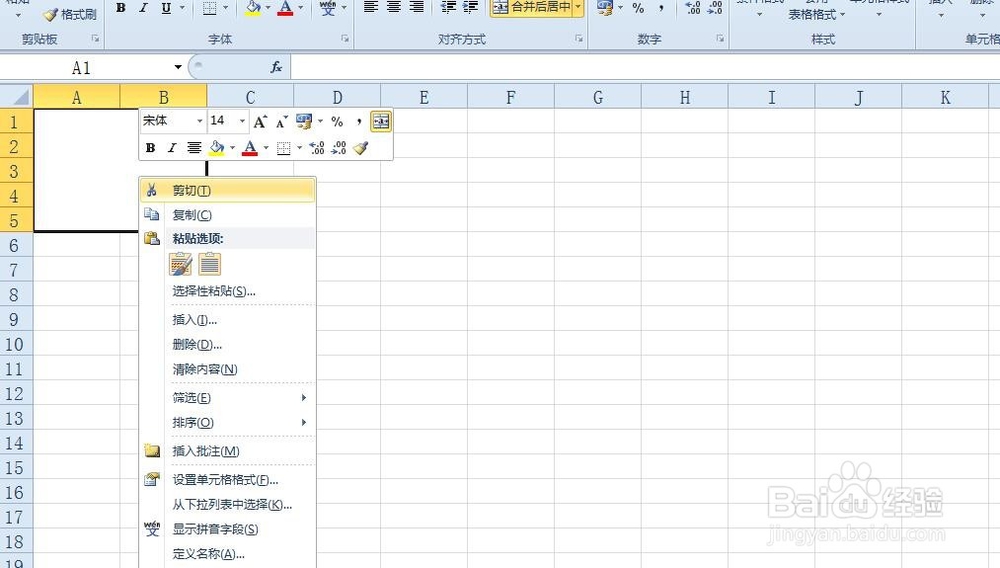
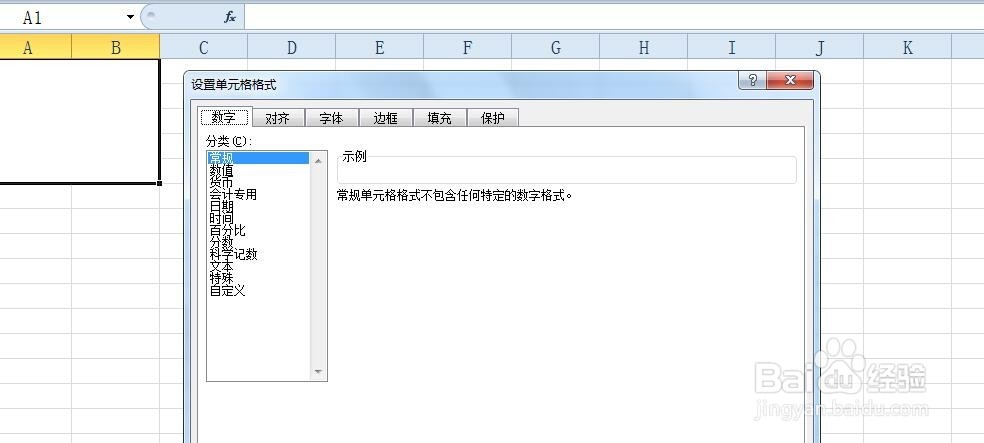
4、 选择“边框”选项,单击右下角的斜线按钮。此时可以看到显示区域已经有了斜线。

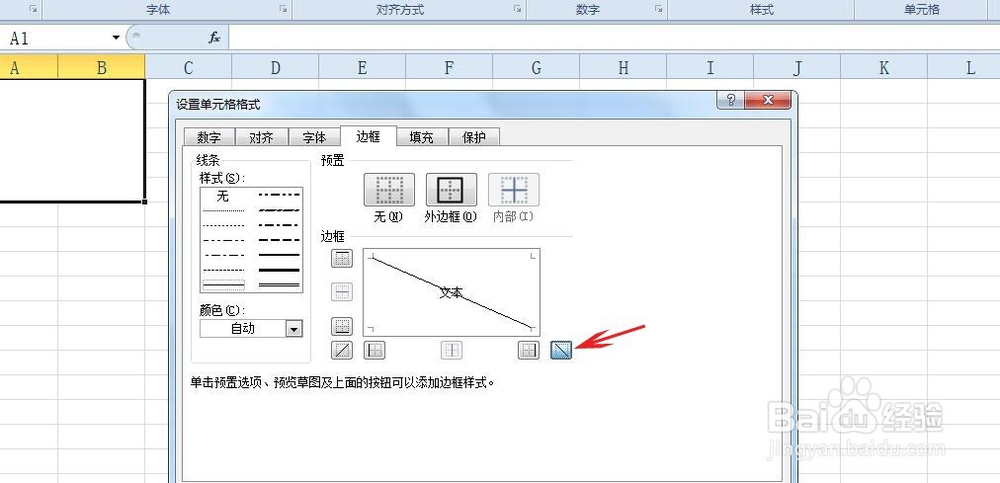
5、 点击“确定”按钮,可以发现斜线就画出来了。
要画单个的单元格以及其他形式的组合单元格的率霸斜线,用盆珠巨这个方法,都能很快实现。

1、 下面,再为大家介绍一种快速画斜线的法门。比如,要画第一个单元格的斜线。先选择“插入”选项。
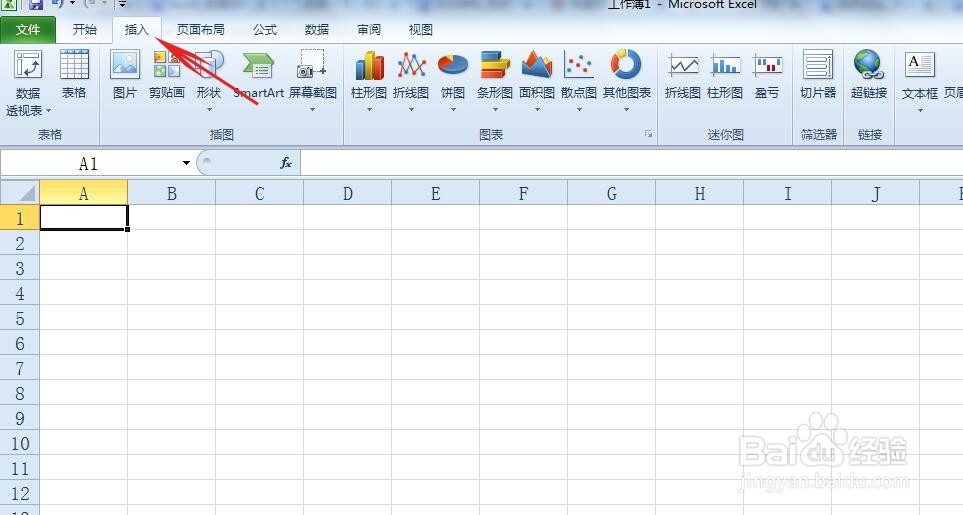
2、再点击“形状”按钮,弹出下拉菜单。选择其中的斜线。
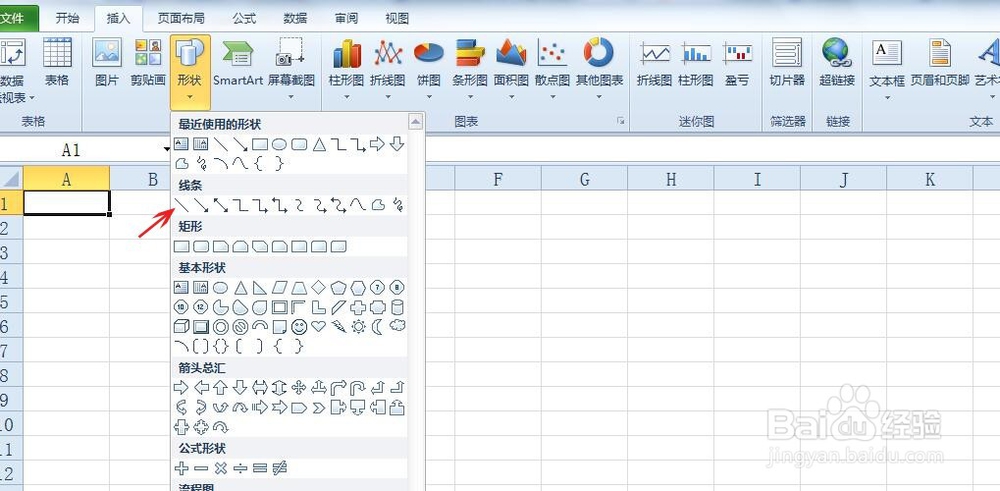
3、 此时,鼠标就变成了“+”的形状,用它就可以画出斜线。画了之后,就按回车键,斜线就出来了。
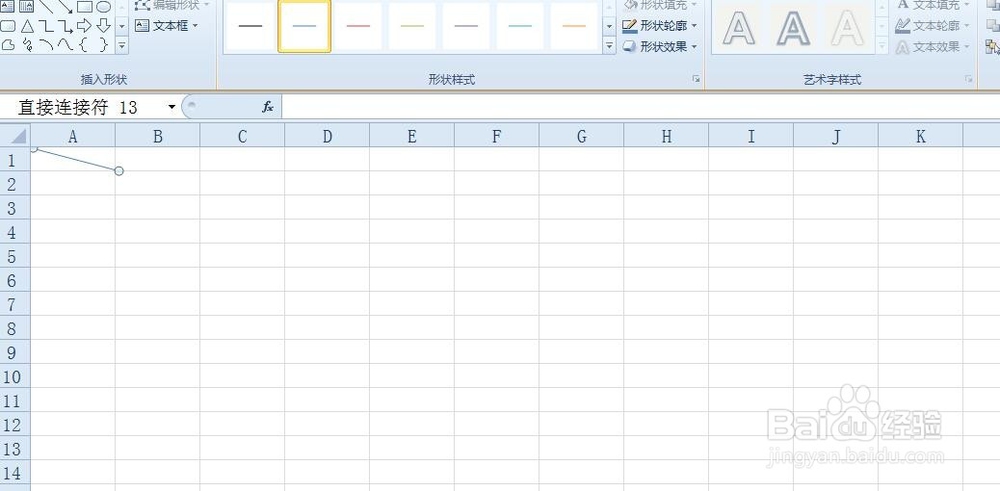
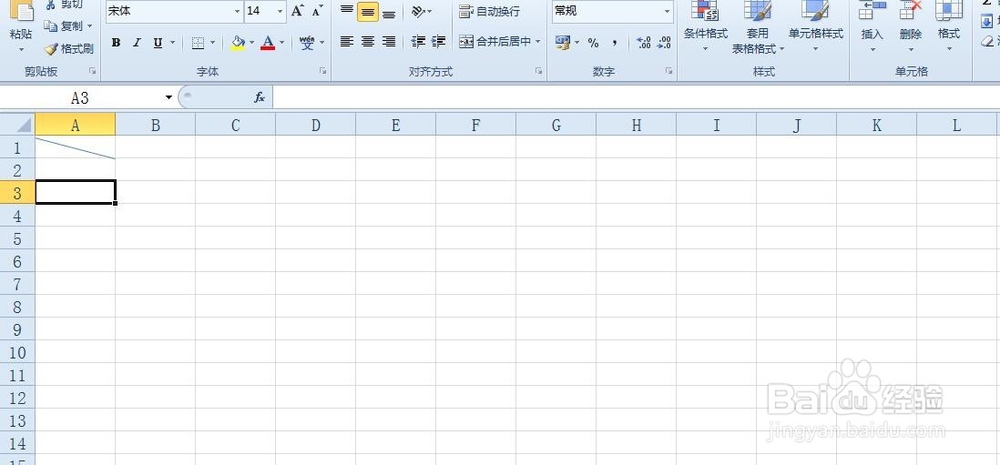
4、 只要画出了一条线,接下来就不需要重复刚才的过程。只要在这条线的基础上,不断的复制,就能快速画出其他的斜线。按住Ctrl键不放,将鼠标点击这条斜线,往外拖动,另外一条斜线就出来了。然后,根据实际情况,用斜线两端的小圈可以调节斜线的位置。
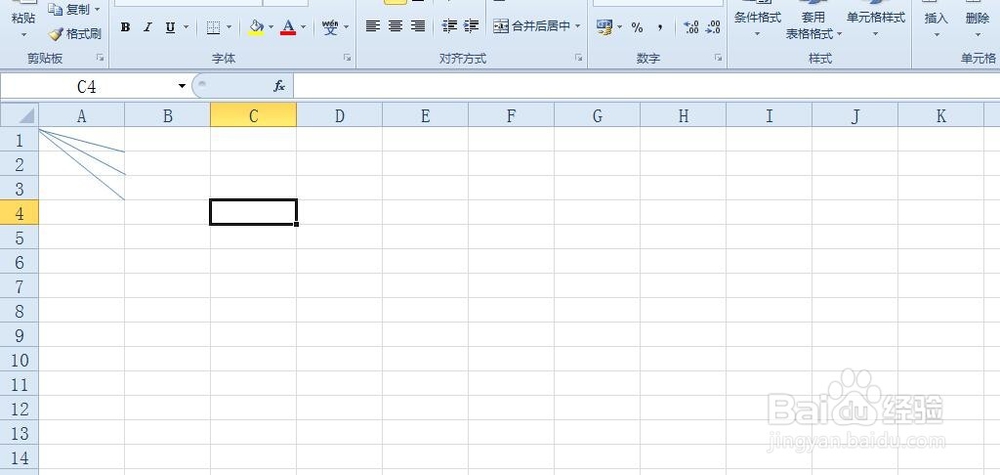
5、 最后,可以调节斜线的格式,颜色等。先单击其中一条斜线,使它两端出现小圈,处于可编辑状态。右击鼠标,弹出下拉菜单,选择“形状轮廓”按钮,弹出编辑界面,从而进行编辑。
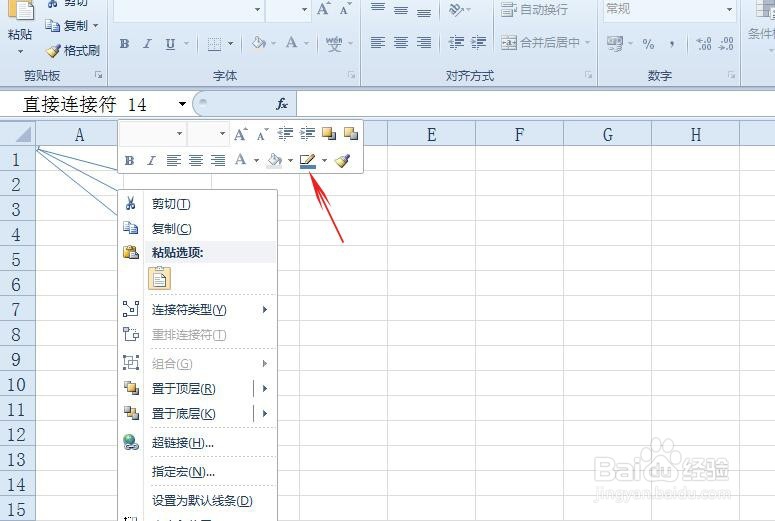
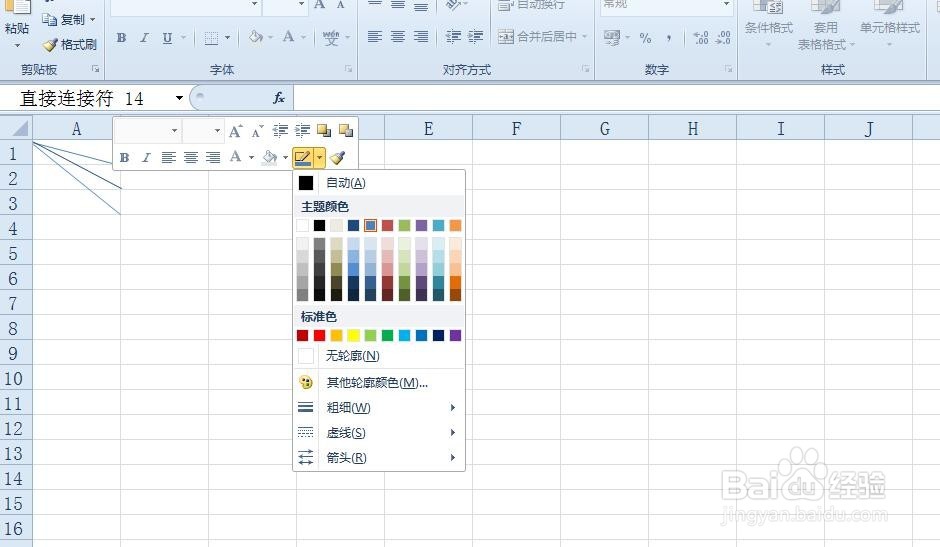
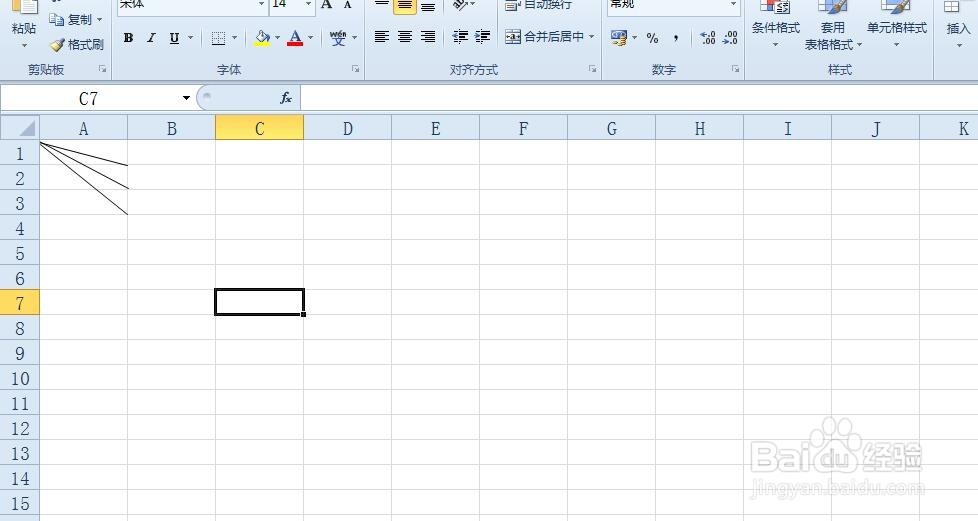
声明:本网站引用、摘录或转载内容仅供网站访问者交流或参考,不代表本站立场,如存在版权或非法内容,请联系站长删除,联系邮箱:site.kefu@qq.com。
阅读量:129
阅读量:24
阅读量:137
阅读量:171
阅读量:189